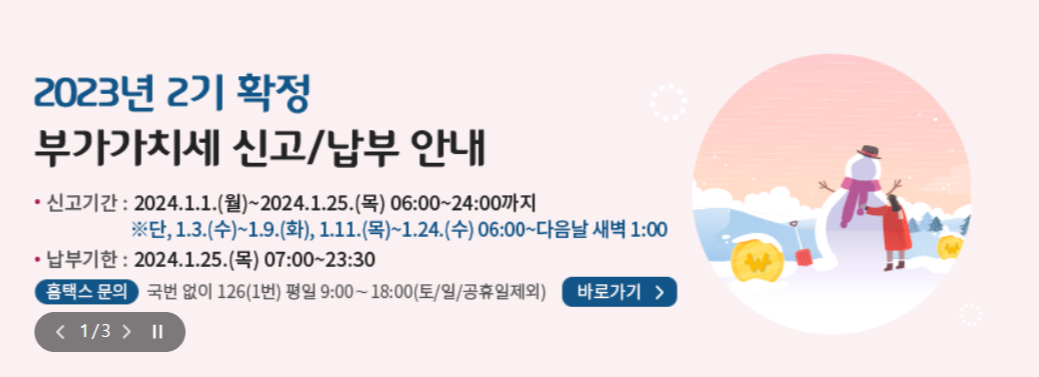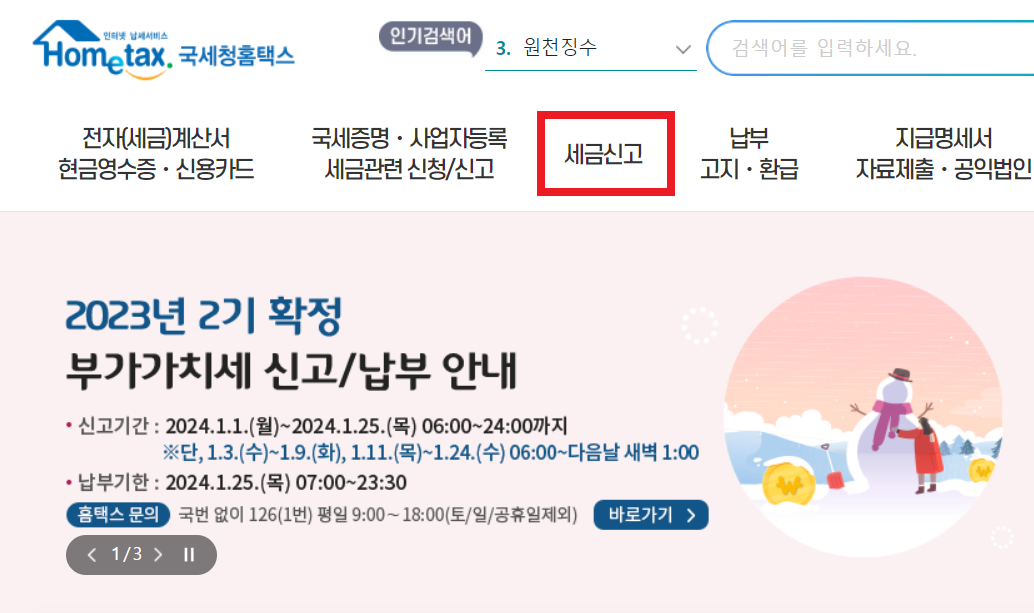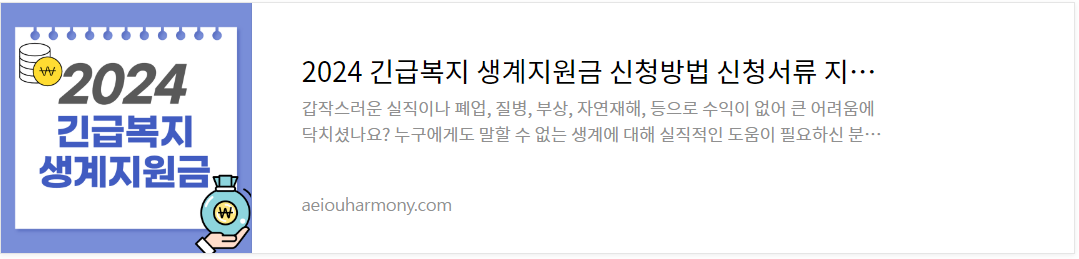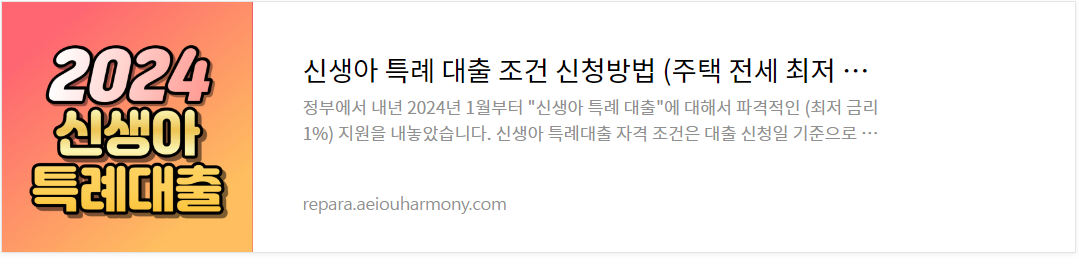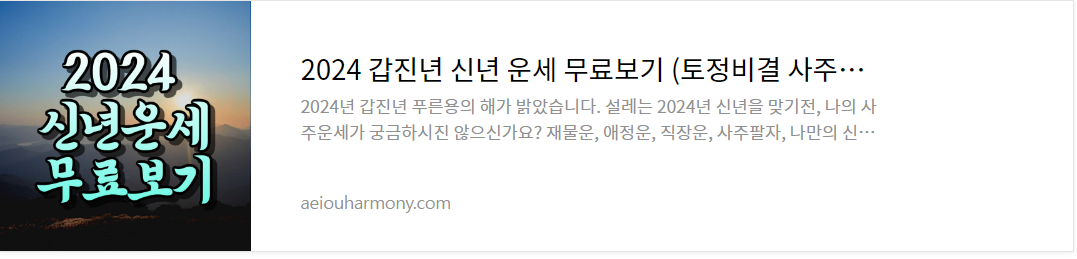사업을 시작하면서 가장 헷갈리고 어려운 부분 중 하나가 바로 세금 문제, 그중에서도 '부가가치세'가 아닐까요? 1월이 되면 어김없이 사업자에게 부가세 신고를 하라는 정부의 알림이 오는데요. 이 중 처음 사업을 처음 해보신 간이과세자 사업자 분들이 부가세 신고에 대한 방법을 모르셔서 당황을 합니다.
그렇다면 부가세 신고는 어떻게 해야하는지, 간이과세자 부가세 신고방법과 신청기간 및 세금 면제 혜택에 대해 간단하고 이해하기 쉽게 알려드릴 테니 걱정하지 마세요!

저도 여러분과 같이 작은 사업체를 운영하고 있어서 오늘 점심쯤에 부가세 신고를 하라는 국세청의 알림을 받았는데요. 요즘엔 네이버 알림으로 국세청에서 '부가가치세 신고 안내문'을 보내주기도 합니다.
그렇다면 구체적으로 부가세 신고는 어떻게 해야 되는지 알려드리겠습니다.
간이과세자 부가가치세 신고방법은?
간이과세자 부가세 신고방법은 생각보다 간단합니다. 간편하게 집에서 홈택스 홈페이지에 접속하셔서 부가세 신고를 하는 방법과 직접 세무서를 방문하는 방법입니다.
세무서까지 번거롭게 시간 내서 가기 힘드신 분들은 클릭 몇 번으로 사업자 부가세 신고가 가능하니 아래의 사진들을 참고해 주세요.
1️⃣홈택스 홈페이지(👈여기 클릭)에 접속하셔서 로그인하기! (공동인증서 필수)
✅ 홈택스 사업자 부가세 신고기간 : 2024년 1월 1일(월) ~ 1월 25일(목) 6:00 ~ 24:00까지
⚠️1월 3일(수) ~ 1월 9일(화), 1월 11일(목) ~ 1월 24일(수) 기간에는 6:00 ~ 다음 날 새벽 1:00까지 연장된다고 합니다.
✅ 사업자 부가세 납부기한 : 2024년 1월 25일 (목) 오전 7:00 ~ 밤 23:30까지
☎️ 홈택스 문의 전화번호 126 (평일 오전 9:00~18:00 주말, 공휴일 제외)
2️⃣ 홈택스 메인 메뉴탭에서 세금신고 메뉴에 접속하시면 됩니다.

3️⃣세금신고 메뉴탭에 들어가셔서 스크롤을 아래를 내리면 "부가가치세"가 나옵니다.


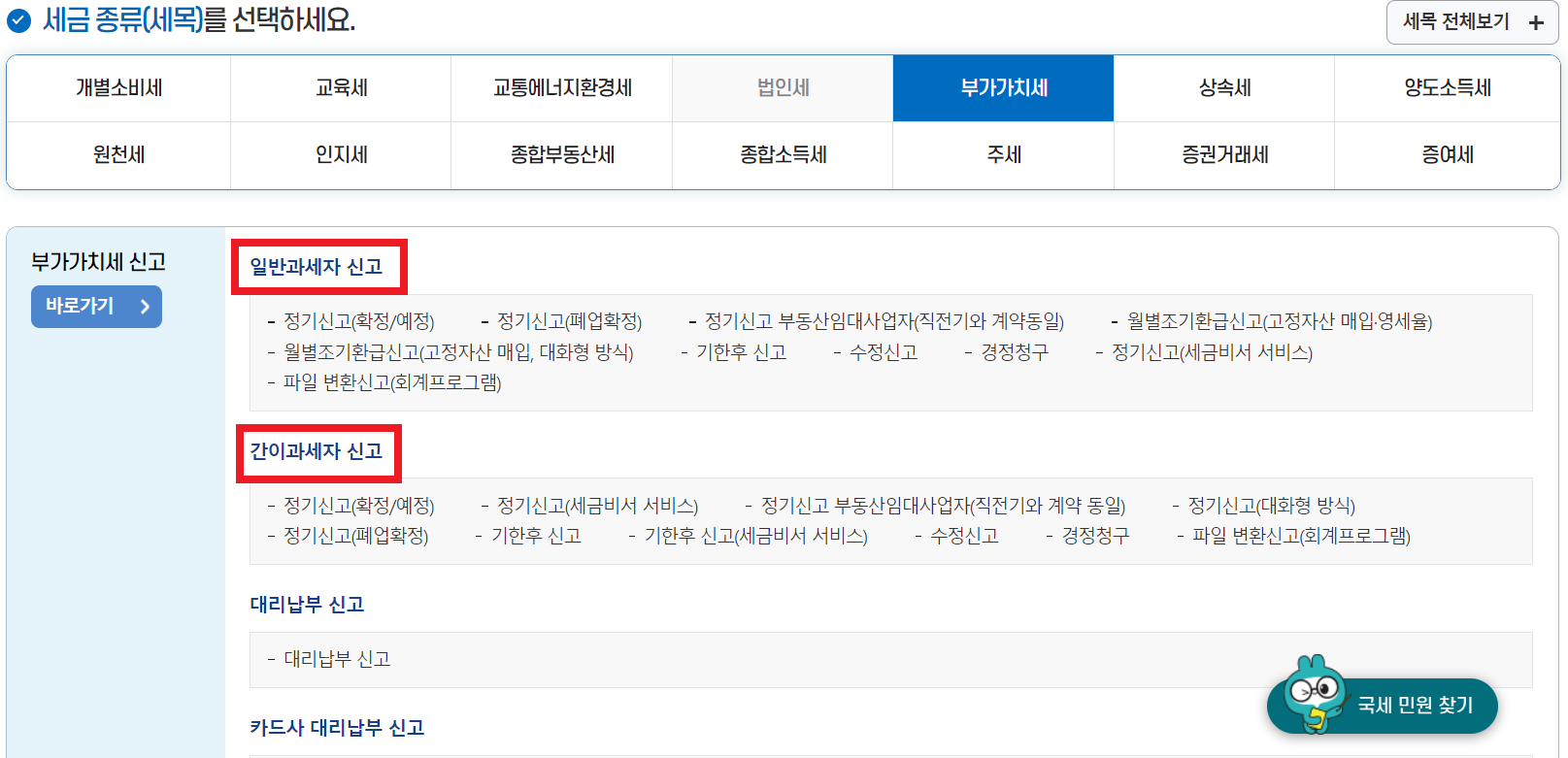
부가세 신고를 처음 하시는 분들이라면 일반과세자와 간이과세자의 차이점이 무엇인지 궁금하실 것 같아 쉽게 알려드리겠습니다.
| 일반과세자 | 간이과세자 |
| 8000만원 이상의 사업자 | 8000만원 미만의 사업자 |
요즘엔 직장인이나 가정에서 아이를 육아하는 주부도 스마트 스토어, 크몽, 등을 활용해 부업을 하시는 분들이 많습니다. 부업으로 작게 시작하는 사업자분들은 보통 간이 과세자로 부업을 시작을 하는 경우가 많은데요.
사업자 매출이 적은 경우에는 위와 같은 방법으로 간이과세자로 적용되어 부가세신고를 하면 됩니다.

홈택스에서 공동인증서로 로그인을 했을 경우, 나의 사업자 번호가 저장되어 있을 것입니다. 위의 사진에서 보듯이 사업자 등록번호 옆에 "직접입력" 옆 화살표를 누르시면 나의 사업자 번호가 자동으로 입력이 가능합니다.

4️⃣ 스마트 스토어, 쿠팡, 등에서 확인할 수 있는 나의 사업자의 정산관리 내역을 확인하셔서 현금영수증, 카드 매출 전표를 확인하셔야 합니다. 일반 과세자가 아니라면 "면세매출금액"을 확인하셔서 매출액을 해당하는 표(아래 사진 참고)에 입력해 주시면 됩니다.

5️⃣사진 하단의 '발행내역조회' 버튼에 접속하시면 신고기간에 해당하는 결제수단 발행내역에 대해 조회에 가능합니다. 나의 사업자 매출전표를 확인하시고 현금영수증, 결제 카드에 대한 금액을 입력하시면 됩니다.
(⚠️간혹 '발행내역조회'를 이용해도 현금 영수증만 뜨는 경우도 있으니 매출전표를 확인하고 같이 입력하셔야 합니다.)
6️⃣ 여기 포스팅 글의 하단 부분에 전자세금계산서에 해당하는 간이과세자 사업자 분들의 수익 기준을 확인하시고, 해당사항이 있다면 매입처수, 매수를 입력하시고 공급가액까지 입력해 주시면 자동으로 세액이 계산이 됩니다.

7️⃣그리고 다음 단계로 넘어가시면 다시 한번 간이과세자 간편 신고 내용과 매입 경감 공제세액을 한눈에 볼 수 있는 표들이 계속 나옵니다. (꼼꼼하게 내가 기입한 금액이 잘 맞는지 확인!)

8️⃣ 맨 마지막에 "신고내용 조회 및 신고서 제출"이 뜹니다. 그리고 "신고서 제출하기" 버튼을 누르시면 부가세 신고는 끝!
💡홈택스에서 부가세 신고하는 과정 중에 전자 세금계산서 발급에 대한 자세한 내용이 알고 싶으시다면 아래쪽으로 스크롤 내리시면 자세하게 알 수 있으니 꼭 확인해 보고 내가 공제받을 수 있는 세금 정보에 대한 꿀팁을 얻어가시길 바랍니다.
홈택스 전자세금계산서 발행하는 방법



전자세금계산서 발행 방법은 국세청 홈택스에서 확인이 가능합니다. 일반 은행용의 공인인증서로는 발행이 불가능해서 세금계산서용을 따로 발급받아야 하니 시간 여유되실 때 해당 은행 방문하시거나 은행 홈페이지에 접속하셔서 미리 신청하시길 바랍니다.
국세청 홈택스에 접속 > 상단의 조회/발급 탭 > '건별 발급' 클릭
입력창에 사업자 번호와 인적 사항, 거래 일자, 품목 등을 작성하고 공급가액을 써넣으면 세액과 합계금액은 자동으로 계산됩니다.
공급받는 자가 개인인 경우에는 주민등록번호를 이용해 발행하시면 되는데요.
이미 대금을 받았다면 영수를 하시면 되고 받기 전이라면 청구를 선택한 후 발급하기를 누르면 알림 창이 뜨는데 이때 미리 저장해 둔 인증서를 사용해 전사서명을 진행하시면 발행이 완료됩니다.
수기로 세금계산 작업을 하는 것보다 훨씬 편리하게 전체 매입과 매출 금액을 보기 쉬워져 부가세 신고도 여유롭게 할 수 있어 좋습니다.
결론적으로 우리가 사업을 유지하는 데 많은 도움을 줄 수 있는 전자세금계산서는 미리 위와 같은 방법을 통해 알아두신다면 큰 도움을 받을 수 있어 꼭 한 번 이용해 보시길 바랍니다.
간이과세자의 전자세금계산서 기준 정리
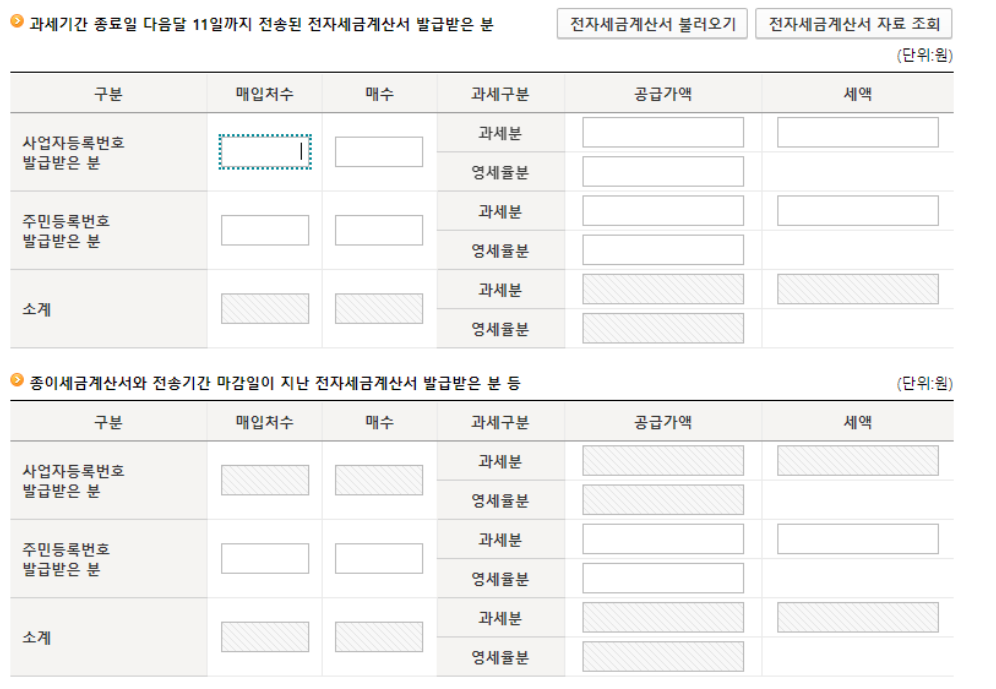
간이과세자의 전자세금 계산서 발행 기준은 사업자의 4,800만 원 미만인 경우, 세금계산서 발행이 불가능하다고 합니다.
하지만 수입이 4,800만 원 이상에서 8,000만 원 미만인 간이 과세자는 세금 계산서 발행이 가능하다고 합니다.
따로 돈이 들어오는 건 아니지만 우리가 납부하는 부가세에서 전자세금계산서를 발행한 만큼 공제가 되는 것입니다. (공제된 금액을 납부하면 되는 것이라 보시면 됩니다.)
전자세금계산서에 대한 명확한 기준과 세금 공제에 계산방법은 아래의 바로가기 링크에서 확인이 가능하니 궁금하신 분들은 한 번 확인해 보세요! ⬇️
수익이 0원이라 신고할 부가세가 없다면?

만약 내가 사정이 생겨 사업자만 있고, 따로 매출이 전혀 없어 0원이시라면 간단하게 위의 사진처럼 자신의 사업자 업종을 선택하시고 "무실적신고"를 하시면 간편하게 신고를 마칠 수 있습니다.
만일 무실적 신고를 하지 않으신다면 사업장이 폐업한 것으로 여겨 사업자 등록이 말소될 수 있으니 이 점 유의하시길 바랍니다.
간이과세자라고 해서 납부 면제가 가능하나 위의 방법대로 부가가치세 신고를 하지 않을 경우 나중에 가산세가 붙을 수 있기 때문에 큰일이 난다고 합니다. 꼭 확인하셔서 1월 25일까지 부가세 신고를 제대로 마치시길 바랍니다.
2024년에 새롭게 바뀌는 정부지원금, 금융정보 모음집
4인가구 180만 원까지 받을 수 있다는 긴급 지원금이 떴다! 중위소득 대상자 알아보기👇
최저 1% 대출금리 실화? 무주택자 출산가정이라면 받을 수 있는 대출소식 확인하기👇
2024년 푸른 용이 나에게 줄 사업운은?
대운이 깃들 것만 같은 갑진년 새해! 나에게 올 대운시기는 언제일까? 새해운세 무료 보기 가능해요!👇
생년월일만 알아도 나의 성향과 사주팔자를 공짜로 보는 방법이 있었다니... 👇